
Il n'est pas rare pour les familles de vouloir utiliser les mêmes applications, jouer aux mêmes jeux et regarder les mêmes films. Mais vous ne voulez pas avoir à les payer tous plusieurs fois.
La bibliothèque familiale de Google résout le problème. Il vous permet de partager beaucoup vos achats Play Store avec le reste de votre famille, y compris des films, des livres et des jeux. Il est également très facile de configurer un calendrier familial, de gérer des listes de collaboration et de partager des photos. 12 Fonctionnalités de Google Photos exceptionnelles Fonctionnalités que vous ne saviez pas Parmi les 12 meilleures photos de Google Fonctionnalités que vous ne connaissiez pas Google Photos est un service réputé. mais il contient beaucoup de petites astuces. Voici 12 grandes fonctionnalités de Photos que vous pourriez avoir manqué. Lire la suite .
Jetons un coup d'œil à ce que vous devez savoir sur la bibliothèque familiale et sur la façon de commencer.
Fonctionnement de la bibliothèque familiale Google Play
Family Library est le service de Google pour faciliter le partage des applications, des films et des émissions TY achetés, ainsi que des livres avec les autres membres de votre foyer.
Dans le cadre du processus d'installation, vous devez créer un groupe familial de cinq personnes maximum (plus vous-même), et ce groupe familial facilite également le partage au sein d'autres applications.
En plus du Google Play Store, il fonctionne actuellement avec Calendar, Keep et Photos, mais pourrait être étendu aux autres applications de Google à l'avenir.
Le principal avantage pour la bibliothèque familiale est que s'il y a des gens dans votre maison qui utilisent la même application payante Comment obtenir gratuitement des applications Android payantes, légalement Comment obtenir des applications Android payantes gratuitement, Légalement Y at-il des applications payantes dans le Play Store vous voulez, mais ne peut pas se permettre? Ne t'inquiète pas. Il est possible de récupérer ces applications gratuitement. Lire la suite ou vouloir regarder le même film, ils n'ont plus besoin de payer individuellement. Grâce aux commandes pratiques, vous pouvez vous assurer que les éléments que vous partagez conviennent à tous les membres de votre famille.
Quelques autres choses que vous devez savoir:
- Tout le monde a besoin d' un compte Google pour pouvoir être ajouté à un groupe familial.
- Toutes les applications payantes ne sont pas partageables, surtout si vous l'avez acheté avant juillet 2016.
- Vous ne pouvez pas partager d'achats intégrés .
- Une bibliothèque famille utilise une méthode de paiement partagée et vous pouvez la configurer de manière à approuver la plupart des achats.
- Ce n'est pas limité aux membres de la famille. Vous pouvez l' utiliser avec des amis ou des collègues de travail aussi.
- Vous n'êtes autorisé à être dans un groupe à la fois .
- Vous ne pouvez changer de groupe qu'une fois par période de 12 mois.
Configurer la bibliothèque familiale
Pour commencer à configurer la bibliothèque familiale, ouvrez l'application Play Store sur votre téléphone. Faites glisser la barre latérale depuis le bord gauche de l'écran et sélectionnez Compte .
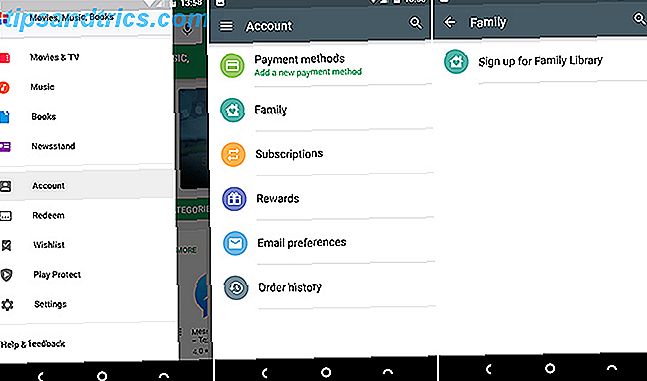
Sélectionnez Famille, puis Inscrivez-vous à la bibliothèque familiale . Cliquez sur les écrans suivants, qui expliquent quelques détails de base sur le service. Ensuite, sélectionnez un mode de paiement familial lorsque vous y êtes invité. Votre carte sera partagée avec tous les membres de votre groupe familial.
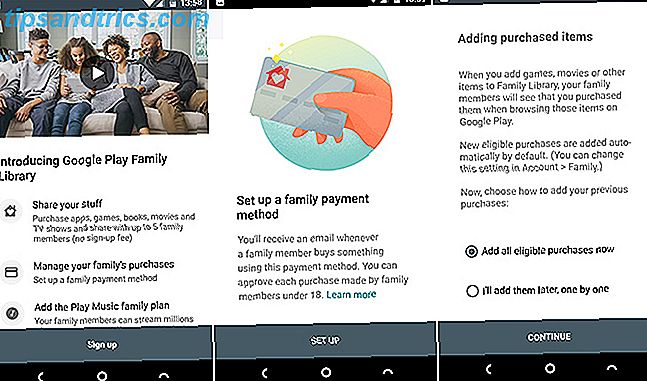
Ensuite, choisissez d'ajouter ou non vos articles achetés à votre compte familial. Vous pouvez soit ajouter tout en bloc, soit les ajouter un à la fois (si vous souhaitez partager uniquement des éléments sélectionnés). Enfin, inviter des membres de la famille, et vous avez terminé.
Ajouter des membres de la famille
Pour ajouter des membres de la famille, cliquez sur Continuer lorsque l'écran Inviter votre famille s'affiche pendant l'installation. Ou sur le Play Store, choisissez Compte> Famille> Gérer les membres de la famille .
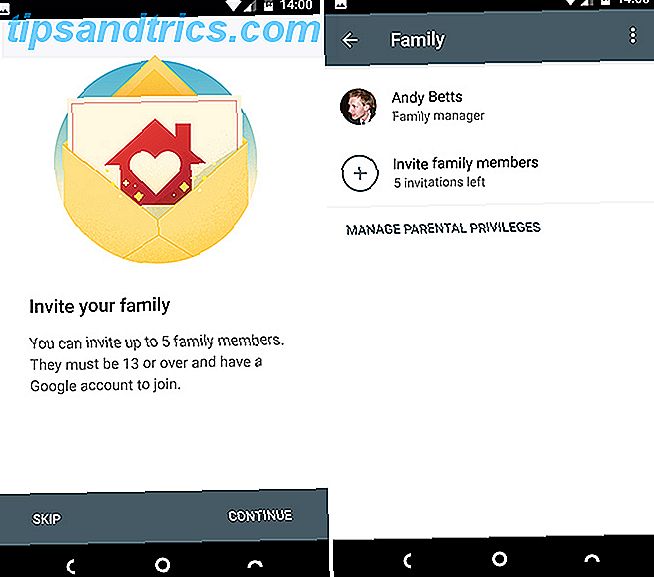
Avant de pouvoir ajouter de nouveaux membres à votre famille, vous devez confirmer votre mode de paiement, ce qui inclut l'entrée du code CVC au dos de votre carte de crédit.
Une fois cela fait, vous pouvez envoyer jusqu'à cinq invitations aux personnes que vous souhaitez ajouter à votre groupe familial. Vos contacts sont répertoriés, donc sélectionnez ceux que vous souhaitez inclure, ou tapez simplement leur adresse e-mail sous Ajouter des destinataires . Les individus ne peuvent faire partie que d'un groupe à la fois. Lorsque vous avez terminé, appuyez sur Envoyer .
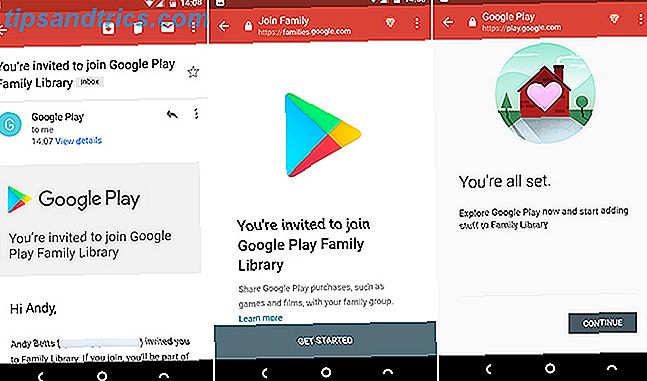
Vos destinataires recevront une invitation et devront l'accepter avant de pouvoir accéder au groupe. Lorsqu'ils acceptent, ils suivent également un processus d'installation simple qui inclut la possibilité de partager leurs propres articles achetés avec le groupe familial.
Gérer votre groupe familial
Dans le Play Store, accédez à Compte> Famille> Gérer les membres de la famille .
En tant que personne qui a créé le groupe, vous avez le rôle de responsable de la famille. Appuyez sur Gérer les privilèges parentaux et vous pouvez attribuer à une autre personne de votre groupe le rôle de parent. Cela signifie qu'ils seront en mesure d'approuver les achats effectués avec la méthode de paiement Family Group.
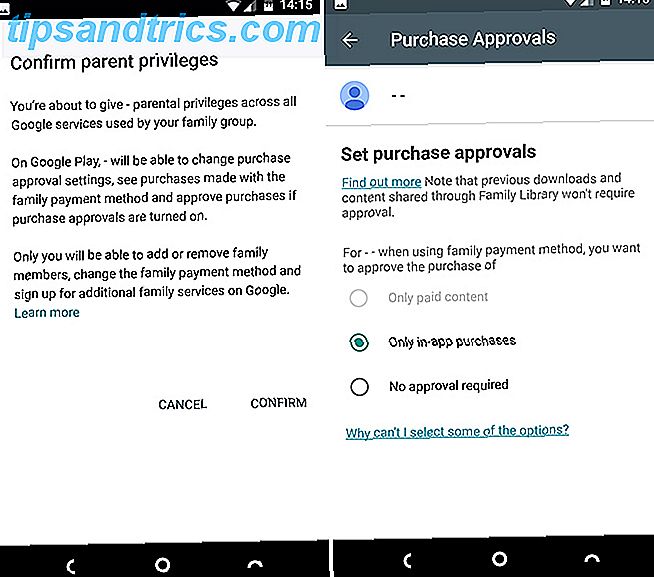
Vous pouvez contrôler qui a besoin ou non d'approbation pour acheter des données en appuyant sur chaque nom dans l'écran Gérer les membres de la famille .
Par défaut, toute personne de moins de 18 ans (en fonction de l'âge défini dans son compte Google) doit être approuvée pour tous les achats. Les personnes de plus de 18 ans doivent être approuvées uniquement pour les achats via l'application. Vous pouvez changer cela pour chaque personne, et même le définir sur Aucune approbation si vous le souhaitez.
Supprimer les membres de la famille
Si vous souhaitez arrêter d'utiliser la bibliothèque familiale, vous pouvez supprimer votre groupe. Dans le Play Store, accédez à Compte> Famille> Gérer les membres de la famille, puis appuyez sur le bouton de menu à trois points dans l'angle supérieur droit.
Sélectionnez Supprimer le groupe familial, puis appuyez sur Supprimer et entrez votre mot de passe lorsque vous y êtes invité. N'oubliez pas que vous ne pouvez changer de groupe familial qu'une fois par période de 12 mois.
Que pouvez-vous partager?
Grâce à la bibliothèque familiale et à un groupe familial, vous pouvez partager de nombreuses applications et contenus que vous avez achetés. Il vous permet également de partager des notes, des calendriers et des photos.
Applications, films, séries télévisées et livres
La bibliothèque familiale vous permet de contrôler le contenu que vous partagez afin que vos enfants n'aient pas automatiquement accès à tous vos films, par exemple.
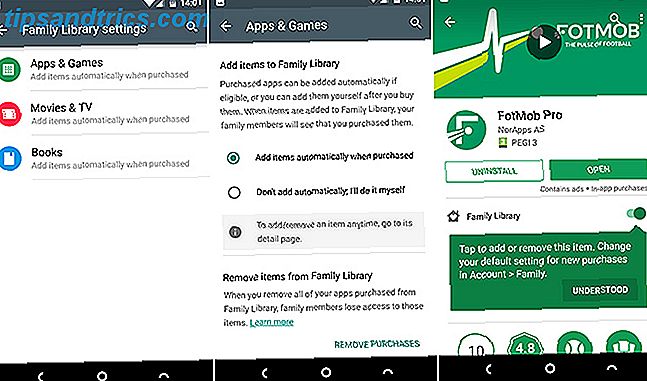
Tout d'abord, accédez à Paramètres du compte> Famille> Bibliothèque de la famille . Ici, vous pouvez définir si vous souhaitez partager vos applications et jeux payants, vos films et séries TV et vos livres, ou bien manuellement. Vous pouvez également supprimer votre contenu partagé via ces écrans.
Pour voir tout le contenu que vous pouvez partager, ouvrez la barre latérale dans le Play Store et sélectionnez Bibliothèque familiale . Vos applications, films et livres sont tous répertoriés ici. Touchez-en une et activez ou désactivez le partage à l'aide de la bascule dans la section Bibliothèque familiale de la description de l'élément.
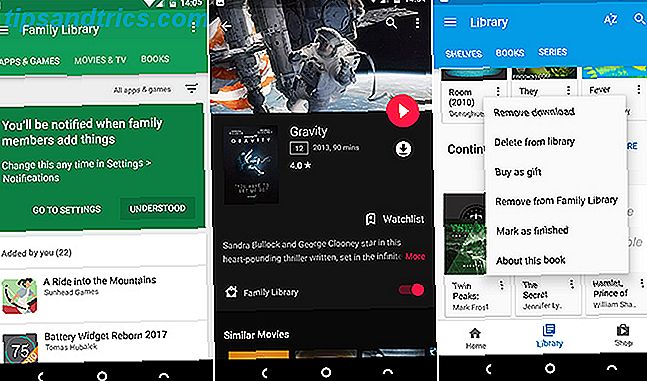
Vous pouvez également modifier les paramètres de partage dans les applications individuelles pour chaque type de contenu. Par exemple, sélectionnez Retirer de la bibliothèque famille pour annuler le partage d'un livre via l'application Play Livres Obtenir plus de livres Google Play En ajoutant vos livres préférés à Google Play Livres en ajoutant vos livres préférés Google Play Livres n'est pas réservé aux livres électroniques acheté de Google; vous pouvez facilement télécharger vos propres eBooks ePub ou PDF synchronisés avec Play Livres. Lire la suite .
La musique
Si vous utilisez Google Play Musique 7 Choses cool que vous pouvez faire avec Google Play Musique 7 Choses cool que vous pouvez faire avec Google Play Musique Dans cet article, nous allons vous présenter quelques trucs sympas que vous pouvez faire avec Google Play Musique que les deux débutants et les vétérans peuvent ne pas être au courant, mais devraient faire usage de. En savoir plus Service de streaming, vous pouvez partager l'accès avec jusqu'à cinq autres membres de votre famille. Vous devez d'abord passer au plan familial, puis ajouter des personnes dans la configuration de votre bibliothèque familiale.
Vous ne pouvez pas partager de la musique que vous avez achetée directement via Google Play avec d'autres membres de la bibliothèque familiale.
Calendriers
Lorsque vous configurez la bibliothèque familiale, un nouveau calendrier familial partagé est créé dans Google Agenda. Toute personne qui rejoint votre groupe familial aura également accès à ce calendrier et pourra ajouter ses propres rendez-vous et rappels.
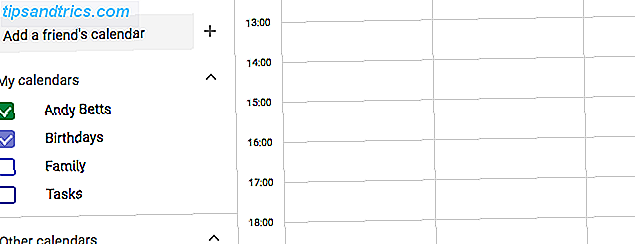
Si votre calendrier familial n'apparaît pas automatiquement dans l'application sur votre téléphone, connectez-vous à calendar.google.com et sélectionnez-le sous Mes agendas dans la barre latérale.
Remarques
Google Keep Comment utiliser Google Keep à planifier presque tous les événements Comment utiliser Google Keep à planifier presque tous les événements Avoir un grand événement à planifier? Google Keep peut vous aider à partager la planification, à marquer les documents et à disposer d'un endroit sûr pour tout organiser sans souci. Read More fonctionne également avec votre groupe familial. Vous pouvez partager des notes et des listes avec tout le monde, bien que vous deviez le faire manuellement note par note.
Pour ce faire, ouvrez Keep et sélectionnez l'élément que vous souhaitez partager. Appuyez sur le bouton de menu en bas à droite de l'écran et choisissez Collaborateur dans la liste. Sur l'écran suivant, vous verrez votre groupe familial répertorié. Touchez-le pour l'ajouter, puis cliquez sur Enregistrer . (Vous pouvez également saisir des adresses e-mail pour partager des notes et des listes avec d'autres personnes.)
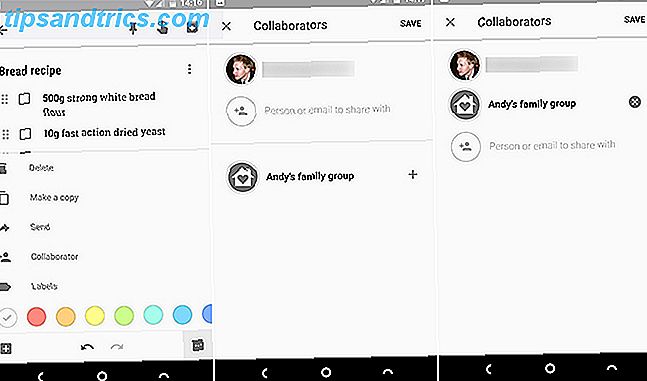
Votre groupe sera maintenant répertorié sous les collaborateurs. Appuyez sur le bouton X pour le retirer à nouveau.
Photos
L'autre application qui peut fonctionner avec votre groupe familial est Google Photos Comment faire pour que Google Photos fonctionne pour vous avec ces conseils Comment faire de Google Photos travailler pour vous avec ces conseils Google Photos pourrait être la solution tant attendue pour gérer tous vos Photos. Mais est-ce le meilleur parmi tous les sites de partage de photos en ligne? Lire la suite .
C'est plus simple que les autres services, en ajoutant simplement une option Groupe familial dans le menu Partage. Pourtant, c'est un bon moyen de montrer facilement vos amis immédiats et les photos de famille que vous voulez qu'ils voient. Il met les images dans leur compte Photos et ils peuvent facilement les commenter via le Web ou l'application.
Pour cela, vous avez besoin d'au moins deux autres personnes plus vous-même dans votre groupe.
Sélectionnez les images que vous souhaitez partager en appuyant longuement sur la première, puis en tapant pour ajouter plus de photos. Cliquez sur le bouton Partager et sélectionnez votre groupe familial dans la liste qui s'ouvre. Ajoutez un message si vous le souhaitez, puis appuyez sur Envoyer .
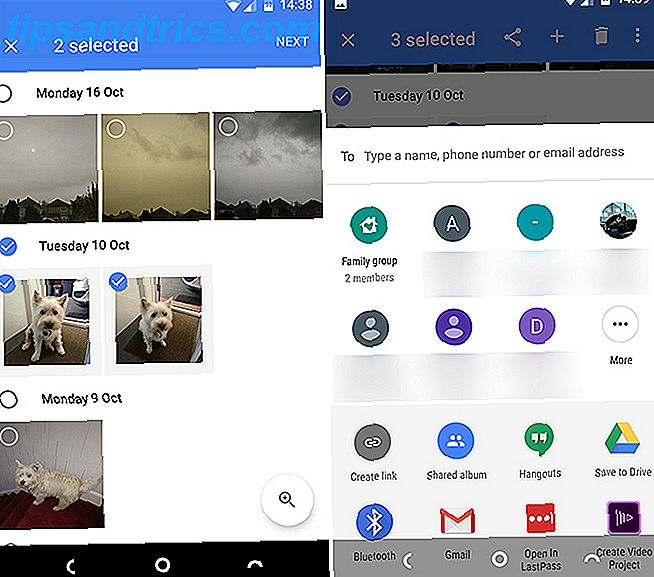
Pour gérer les photos que vous partagez, sélectionnez l'onglet Partage dans Google Photos. Pour annuler le partage d'une image ou d'un groupe d'images, appuyez dessus. Appuyez sur le bouton de menu en haut à droite et sélectionnez Options de partage, puis placez le bouton de partage sur la position Désactivé .
Autres services de partage
Comme nous dépensons de plus en plus sur le contenu numérique et les abonnements, les plans familiaux deviennent de plus en plus courants. Apple propose le service Family Sharing Configurer le partage familial et partager des applications, musique et autres achats iTunes Configurer le partage familial et partager des applications, musique et autres achats iTunes Vous et vos proches avez probablement des comptes iTunes distincts pour vos achats d'applications et de musique, mais Il n'y a aucune raison pour laquelle vous devriez payer les mêmes applications plusieurs fois. Lire la suite pour ses périphériques Mac et iOS, Amazon vous permet de partager l'adhésion Prime 6 Amazon Prime Avantages que vous pourriez ignorer dès maintenant 6 Amazon Prime Avantages que vous pourriez ignorer Right Now Scratch la surface. Amazon Prime a tellement d'autres avantages que les gens ont oublié ou simplement ne réalisent pas existent. Lire la suite, et Spotify est-il utile de mettre à niveau vers Spotify Premium? Est-ce que ça vaut la peine de passer à Spotify Premium? Spotify Free vous apporte gratuitement des tonnes de musique, mais les fonctionnalités supplémentaires de Spotify Premium valent-elles le coup? Découvrons ... En savoir plus et Netflix propose des forfaits pour toute la famille.
La version de Google est particulièrement attrayante car elle est gratuite. Même si vous n'avez pas besoin de l'utiliser beaucoup, il n'y a aucune raison de ne pas vous inscrire.
Utilisez-vous la bibliothèque familiale? Quelles ont été vos expériences jusqu'à maintenant? Dites-nous tout à ce sujet dans les commentaires ci-dessous.



